FreeCAD - Silk WB - Öğretici Doküman 1
Prş 15 Şubat 2024Öğretici Doküman 1 (Tutorial 0.01)
NURBSlib_EVM'de ControlPoly4 ve CubicCurve4 makroları (komutları)
Öncelikle NURBSlib_EVM'nin ne olduğunu açıklayalım. NURBSlib_EVM, FreeCAD'de NURBS yüzeyleri oluşturmak için yazılmış python komut dosyaları ve makrolardır. Silk, NURBSlib_EVM projesinin yeni adıdır.
ControlPoly4 ve CubicCurve4 makroları (komutları) sırasıyla rasyonel bir kübik bezier eğrisini kontrol eden ve kullanan nesnelerdir
NURBSlib_EVM projesinin ana sayfasına git.
Bu özel eğitim / sunum için hedef kitle;
Bu eğitim, FreeCAD'in bilgili kullanıcılarına NURBSlib_EVM kütüphanesi hakkında bir fikir vermek için hazırlanmıştır. Şu anda temel FreeCAD işlemlerine ilişkin herhangi bir açıklama yapılmamaktadır.
Bir kütüphane olarak NURBSlib_EVM, model üretmek için kullanılabilecek temel öğeleri sağlar, ancak modernize edilmemiştir. Bu eğitimdeki bazı adımlar tekrarlayıcı olacaktır. Bunlar otomatikleştirilebilir ve sonunda bir çalışma tezgahı şeklinde otomatikleştirilecektir. Şu anda, nesnelerin kararlılığına ve çok yönlülüğüne öncelik verilmektedir. Arayüz minimaldır.
Bu eğitimi / sunumu takip etmek için gerekenler
-
FreeCAD 0.17'de bir makro ve Eklenti (Addon) kurma/yükleme becerisi gereklidir
-
FreeCAD'de çizgi ve yay çizimleri oluşturma becerisi
-
FreeCAD'deki üç temel düzlemin anlaşılması
-
Inkscape veya Illustrator'da bulunan NURBS veya Bezier eğrileri hakkında en azından belli belirsiz bir fikre sahip olmak çok faydalıdır.
Motivasyon mu? Birkaç eğitim almanız gerekecek ama hedefimiz şu:

Yukarıdaki resimde ilgi çeken unsur, ön üst köşedeki üç ana yüzeyin oldukça düzgün bir şekilde harmanlanmasıdır. Üst ve dar ön yüzey arasında büyük bir 'harmanlama yarıçapı' ve geniş yan yüzey ile ilk ikisi arasında keskin bir 'harmanlama yarıçapı' vardır. Bu yarıçaplar parametrik olarak kontrol edilir ve dikişler %95 eğrilik sürekliliğine sahiptir. Bilinen bazı kusurlar da var, ancak şimdilik olumlu yönlere odaklanalım!
Silk Çalışma Tezgahını Yüklediğinizi varsayarak açıklamaları ekliyorum.
Silk ÇalışmaTezgahı (WorkBench),
Araçlar -> Eklenti Yöneticisi (Tools -> Addon Manager)menü yolu kullanılarak ulaşılan, FreeCAD Eklenti Yöneticisi (Addon Manager) aracılığıyla kolayca kurulabilir.
Kullanım
-1-
FreeCAD'de yeni bir belge açın. Sketcher çalışma tezgahında, sırayla uç uca bağlanmış 3 çizgi içeren bir çizim yapın (çizilen ikinci çizgi birinciye ve üçüncü de ikinciye bağlanmalıdır. Sketcher Polyline aracını kullanmak bunun her zaman böyle olmasını sağlayacaktır). Eskizde başka hiçbir şey olmamalıdır (şimdilik). Çizim (Eskiz), Parça Tasarım tezgahında (Part Design WB) değil, Eskiz tezgahında (Sketcher WB) olmalıdır.

-2-
3 çizgili taslağı seçin ve ControlPoly4 makrosuna tıklayın (komutu çalıştırın). ![]()
Bu komutu çalıştığında, belgede bir ControlPoly4_3L nesnesi oluşturur. '3L' son ekine dikkat edin. Bu, ControlPoly4 nesne kategorisinin birkaç farklı çeşidinden biridir.
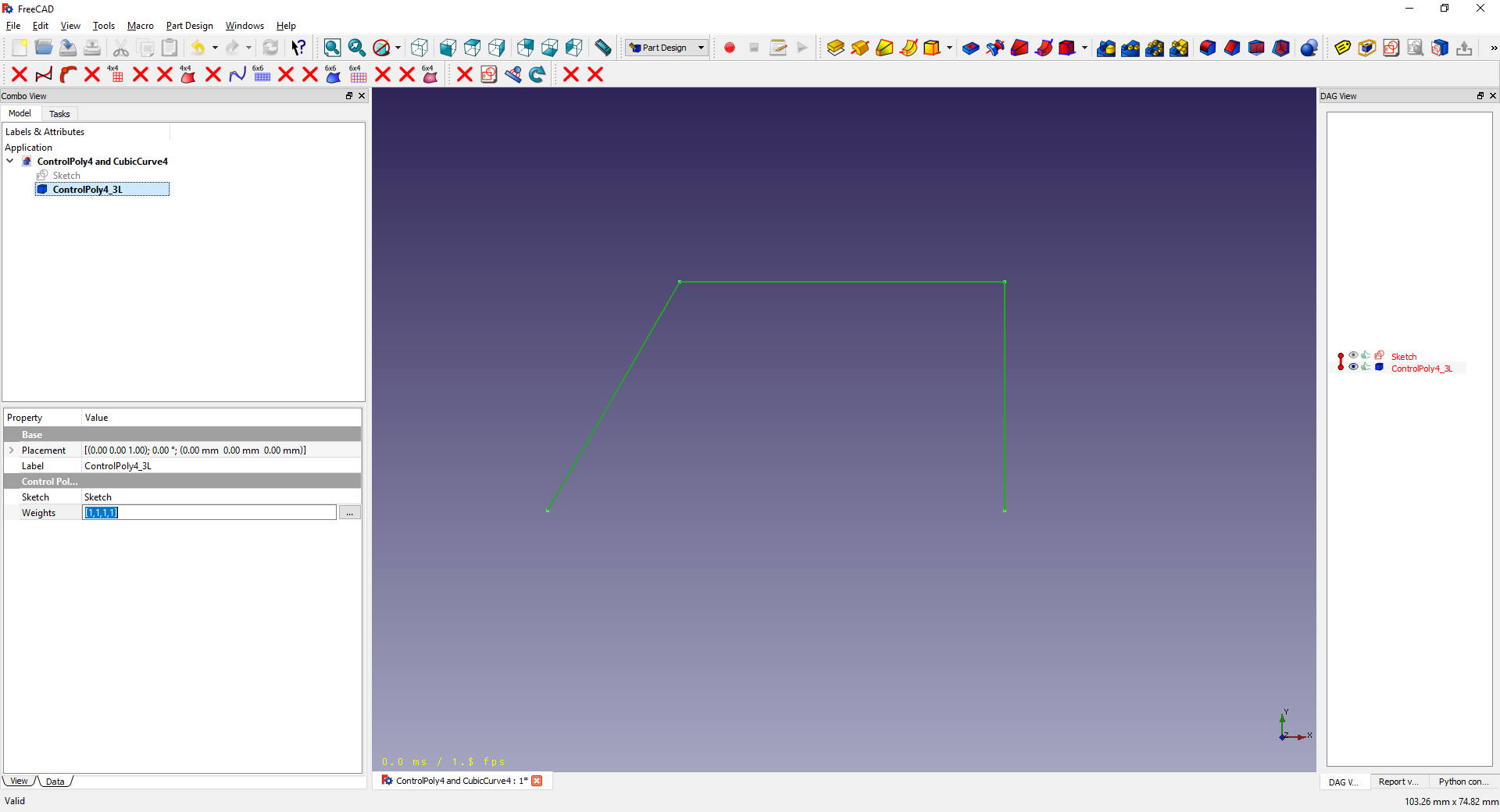
Üç çizgili eskiz (sketch), oluşan ControlPoly4_3L nesnesinin üzerinde olduğu için ControlPoly4_3L nesnesini gizler. İsterseniz ControlPoly4_3L nesnesini doğrudan görmek için eskizi (sketch'i) gizleyin.
ControlPoly4_3L nesnesi seçildiğinde, Veri (Data) Sekmesinde iki parametre görebilirsiniz:
-
Sketch (Eskiz) - Bu girdi nesnesi seçimidir ve başka bir taslakla yeniden eşleştirilebilir (ayrıca uçtan uca tam olarak üç satırdan oluşur)
-
Weights (Ağırlıklar) - Bu konu hakkında birazdan tekrar konuşacağız
Henüz sonuç çok ilginç değil, bu yüzden bir sonraki adıma geçelim!
-3-
ControlPoly_3L nesnesini seçin ve CubicCurve4 makrosuna tıklayın (komutu çalıştırın). ![]()
Bu makro / komut, belgede bir CubicCurve4 nesnesi oluşturur.
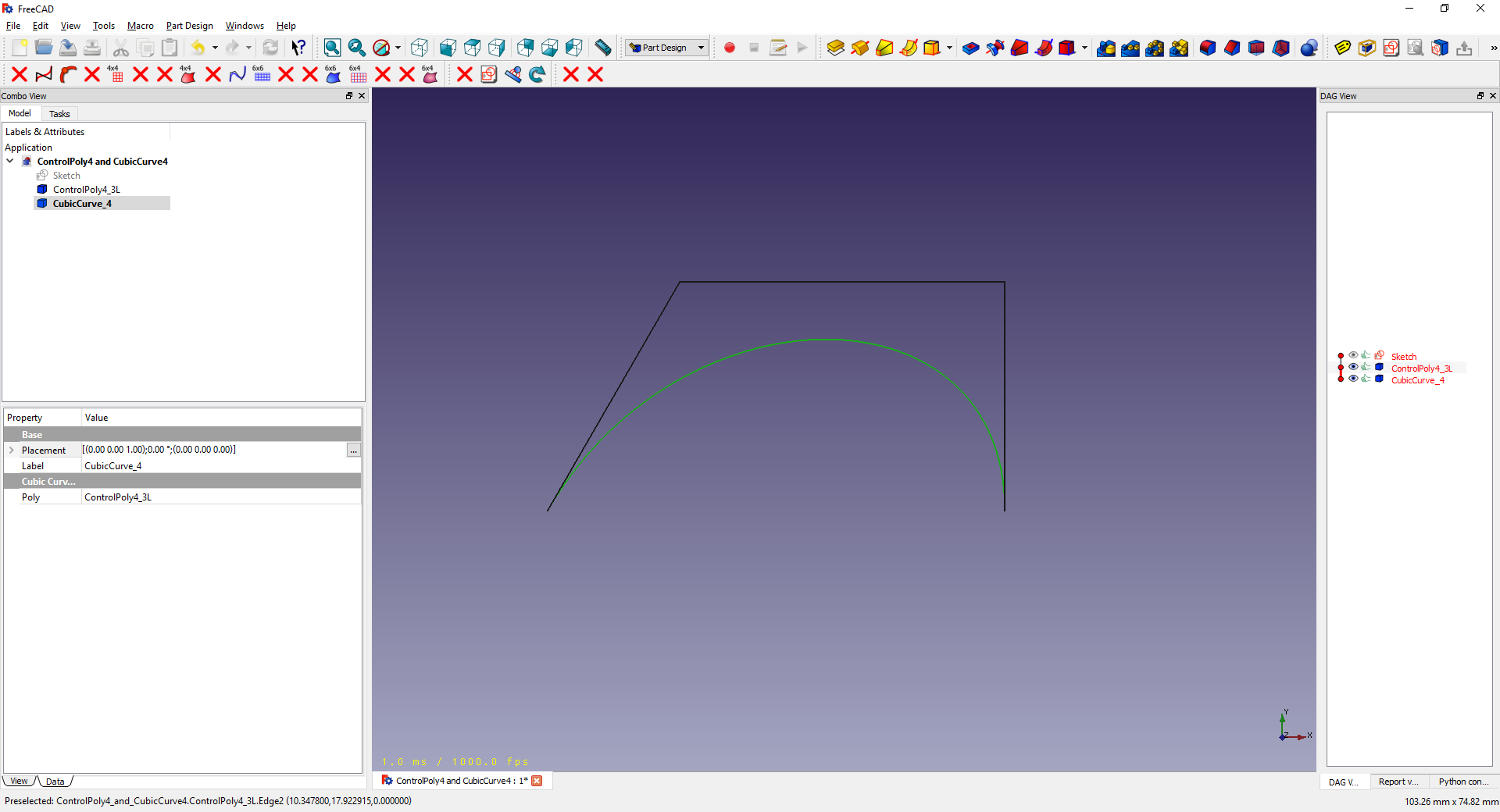
CubicCurve4 nesnesi seçildiğinde, Veri (Data) Sekmesinde tek bir parametre görebilirsiniz:
- Poly = ControlPoly4_3L . Bu girdi nesnesi seçimini temsil eder ve herhangi bir ControlPoly4 nesnesine yeniden eşlenebilir / değiştirilebilir. (şu anda 3 çeşidi vardır)
Neden eğri doğrudan eskizle eşlenmiyor? Ağırlıklar sadece eğri nesnesinin bir özelliği olabilir, değil mi? Aslında bu şekilde ayarlamıştım, ancak Kontrol Poligonlarını (Control Polygons) NURBS nesnelerinden mümkün olduğunca ayırmayı seçtim. İşte nedeni:
-
Bazen bir poligona ihtiyaç duyarız, ancak NURBS eğrisini hesaplamak gibi bir amacımız yoktur.
-
NURBS'ün birçok özelliği doğrudan poligondan belirlenebilir. Bunlar başka poligonlar oluşturmak için kullanılabilir.
-
İhtiyacımız olmayan eğrileri ve yüzeyleri hesaplamak, FreeCAD aşırı yüklenmeden ve çökmeden önce ne kadar inşa edebileceğimizi sınırlar.
-
Nesneleri birbirinin içine yerleştirmeyi öğrenmek için uzun zaman harcayabilirim, ancak FreeCAD bu haliyle tamamen tutarlı değil ve en iyi yerleştirme stratejisinin ne olduğunu henüz bildiğimden bile emin değilim (birkaç rakip yöntemin farkındayım).
-
Bu arada, tüm nesnelere isim verme ve onları klasörlerde istediğim gibi düzenleme konusunda tam bir özgürlüğe sahibim. FreeCAD'in model ağacında (unsur ağacında) bir şeyleri hareket ettirmesi gerçekten can sıkıcı (örneğin bir yüzeyi yansıtırken)
-4-
Sketcher çalışma tezgahı içinde çizdiğiniz Orijinal eskizi (çizimi) düzenleyin. Bir çizgiyi 'sürükleyin', 'açısını ya da uzunluğunu değiştirin'...vb. işlemler yapıp eskizden çıkın. Eskiz kullanılarak oluşturulan poligon (ControlPoly4_3L) ve eğrinin (CubicCurve_4), güncellendiğini göreceksiniz.
-5-
Artık ControlPoly4'e bağlı bir CubicCurve4'ümüz olduğuna göre, ControlPoly4 nesnesine geri dönelim ve ağırlık kontrollerini (weight controls) inceleyelim.
Poligonun veri sekmesinde, ağırlıklar (weight) varsayılan değerleri [1,1,1,1] olan bir liste olarak görüntülenir. Listenin sağ tarafındaki ... düğmesine basıldığında çok basit bir liste düzenleyici penceresi açılır.
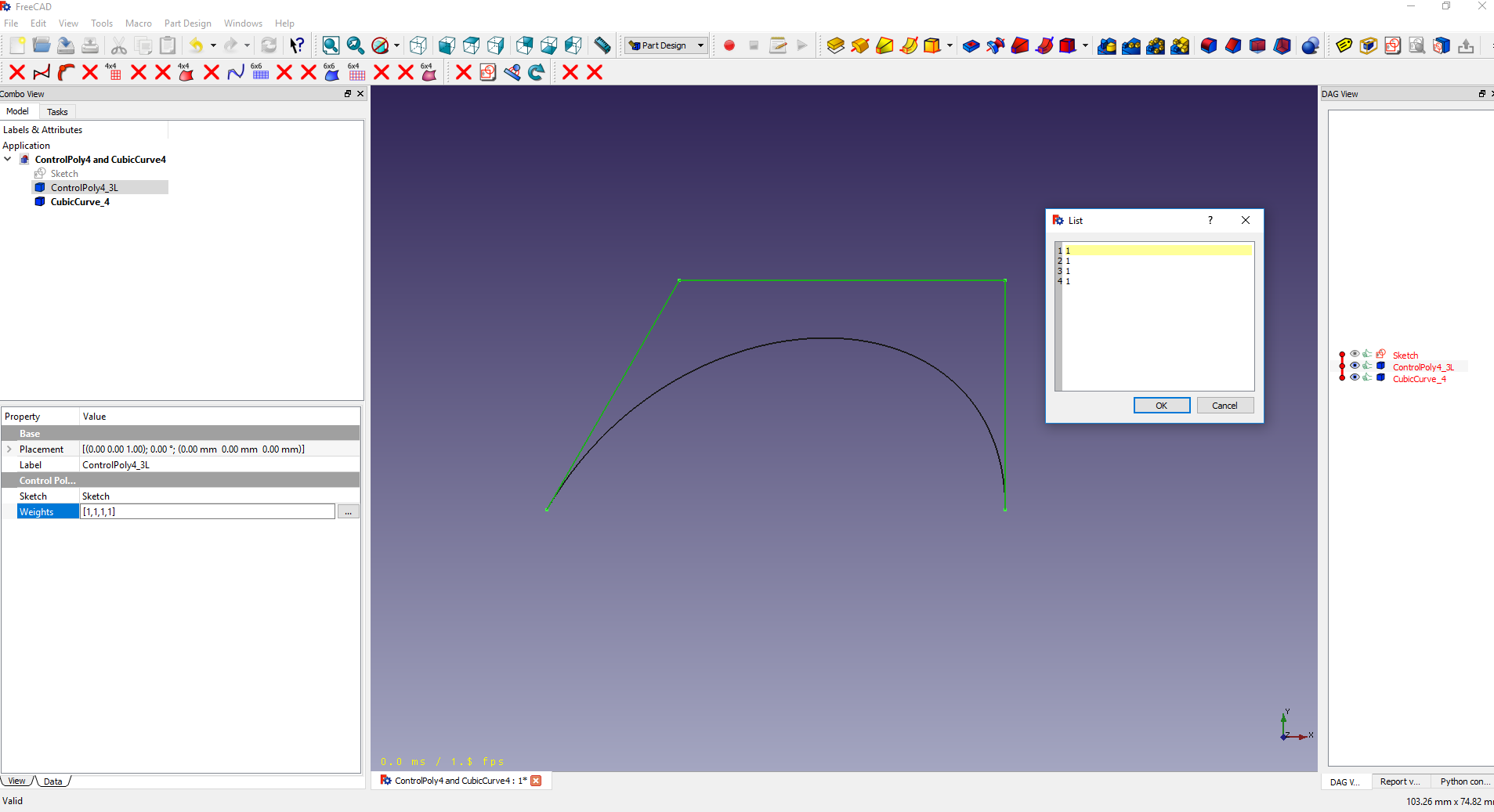
-6-
Bu pencerede ağırlıklardan birini değiştirin. Düzenleyici penceresini kapatmak için Tamam (Ok) düğmesine basın.
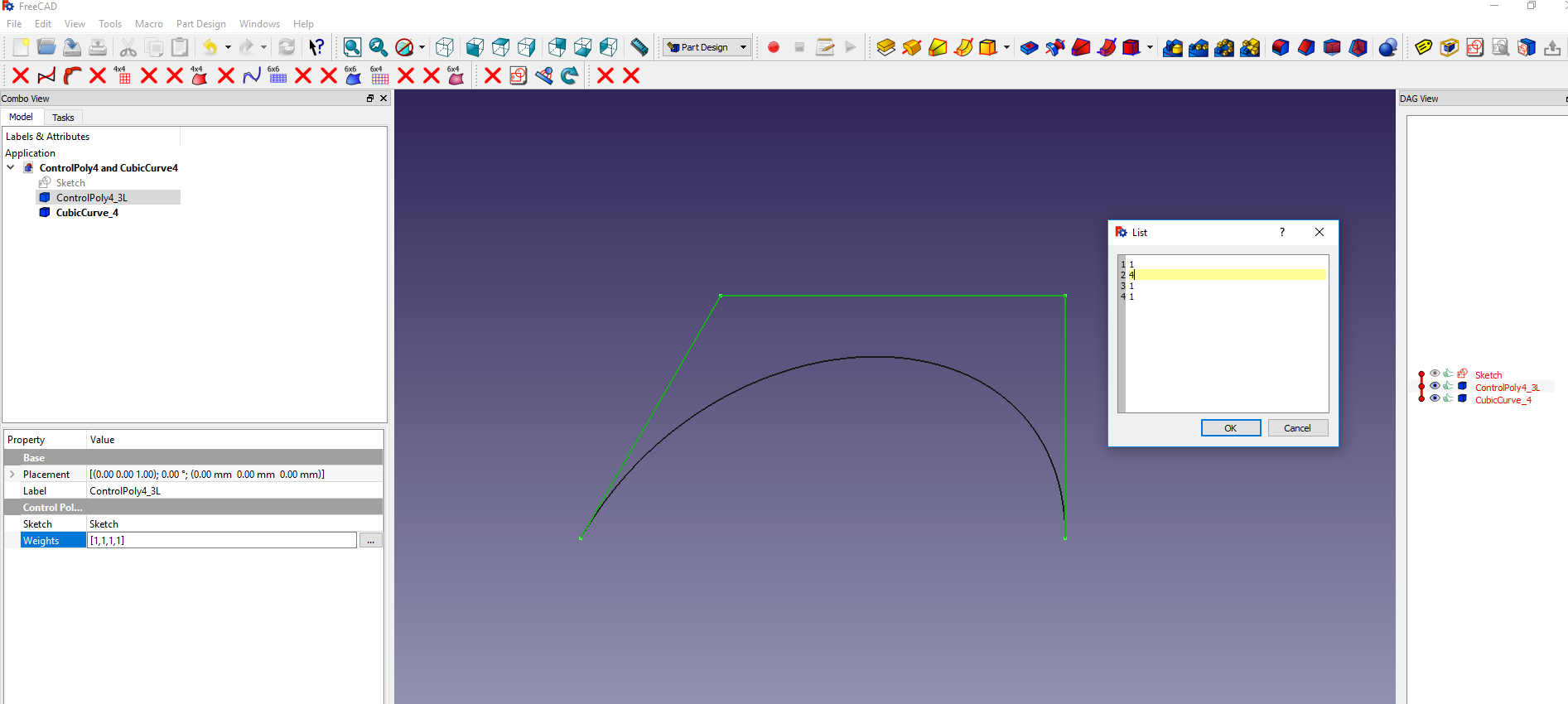
-7-
Modeli yeniden hesaplamak için "CTRL+R"** tuşuna basın. Resimde gösterilen durumda, ikinci kutup için ağırlıkları 1.0'dan 4.0'a yükseltmek eğrinin ikinci kutba doğru çizilmesine neden olur.
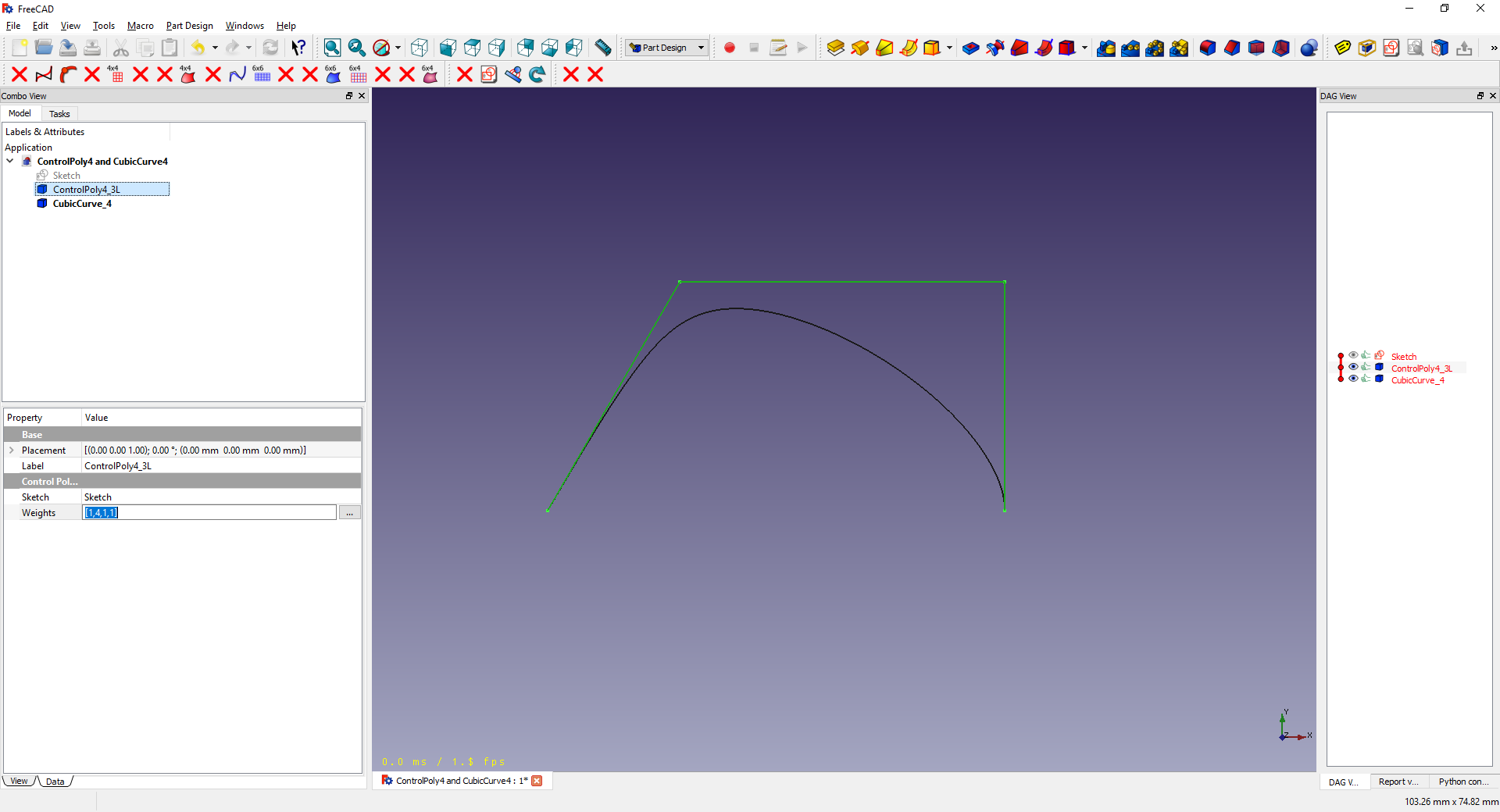
Ağırlıklar modeli doğrudan etkilemek için kullanılabilir, ancak temel bir modelleme stratejisi olarak önerilmez. Ağırlıkların birincil işlevi, dairelerin (ve elipslerin ve diğer koniklerin) yaylarının tam olarak dönüştürülmesine izin vermektir. Bu otomatik olarak yapılır ve genellikle karıştırılmamalıdır. Mekanizma burada python nesne modelini sunmak için açığa çıkarılmıştır.
-8-
XY düzleminde yeni bir eskiz (çizim) başlatın. 1 daire ve 1 çizgi çizin. Çizginin tam olarak daire merkezinde bir noktası (bitiş noktası veya başlangıç noktası) olmalıdır. Çizime başka bir şey eklemeyin. İlk çizimle çakışmayacak şekilde yerleştirin. Tuhaf açılar iyidir, çünkü daha sonra bize daha fazlasını göstereceklerdir. Çizim (Eskiz), Parça Tasarım tezgahında (Part Design WB) değil, Eskiz tezgahında (Sketcher WB) olmalıdır.
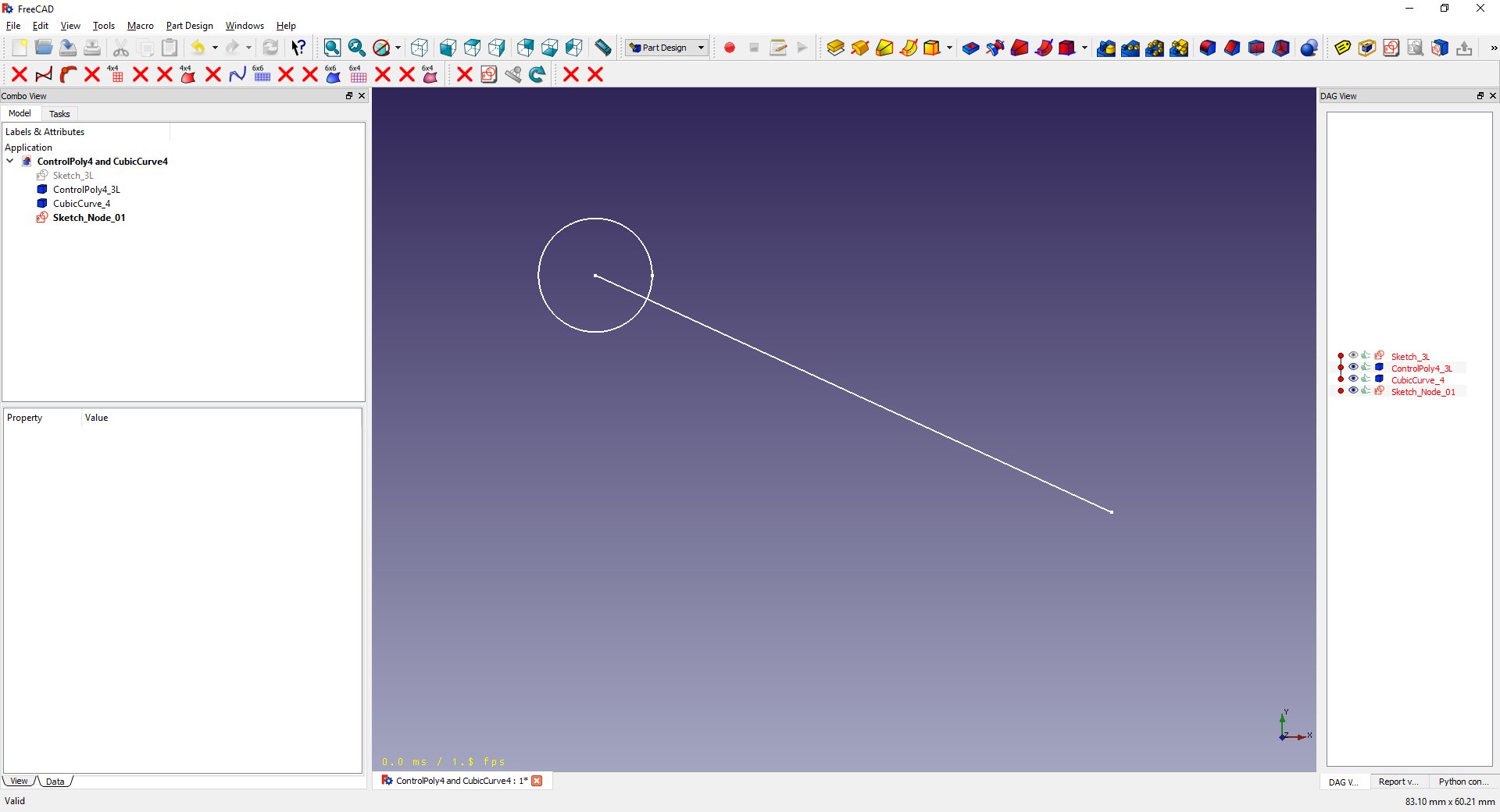
Bu tür taslaklara Düğüm eskizi (Node sketch) denir.
-9-
YZ düzleminde yeni bir eskiz (çizim) başlatın. Başka bir düğüm eskizi çizin. Diğer çizimlerle çakışmayacak şekilde yerleştirin. Tuhaf açılar iyidir, çünkü daha sonra bize daha fazlasını göstereceklerdir. Çizim (Eskiz), Parça Tasarım tezgahında (Part Design WB) değil, Eskiz tezgahında (Sketcher WB) olmalıdır.
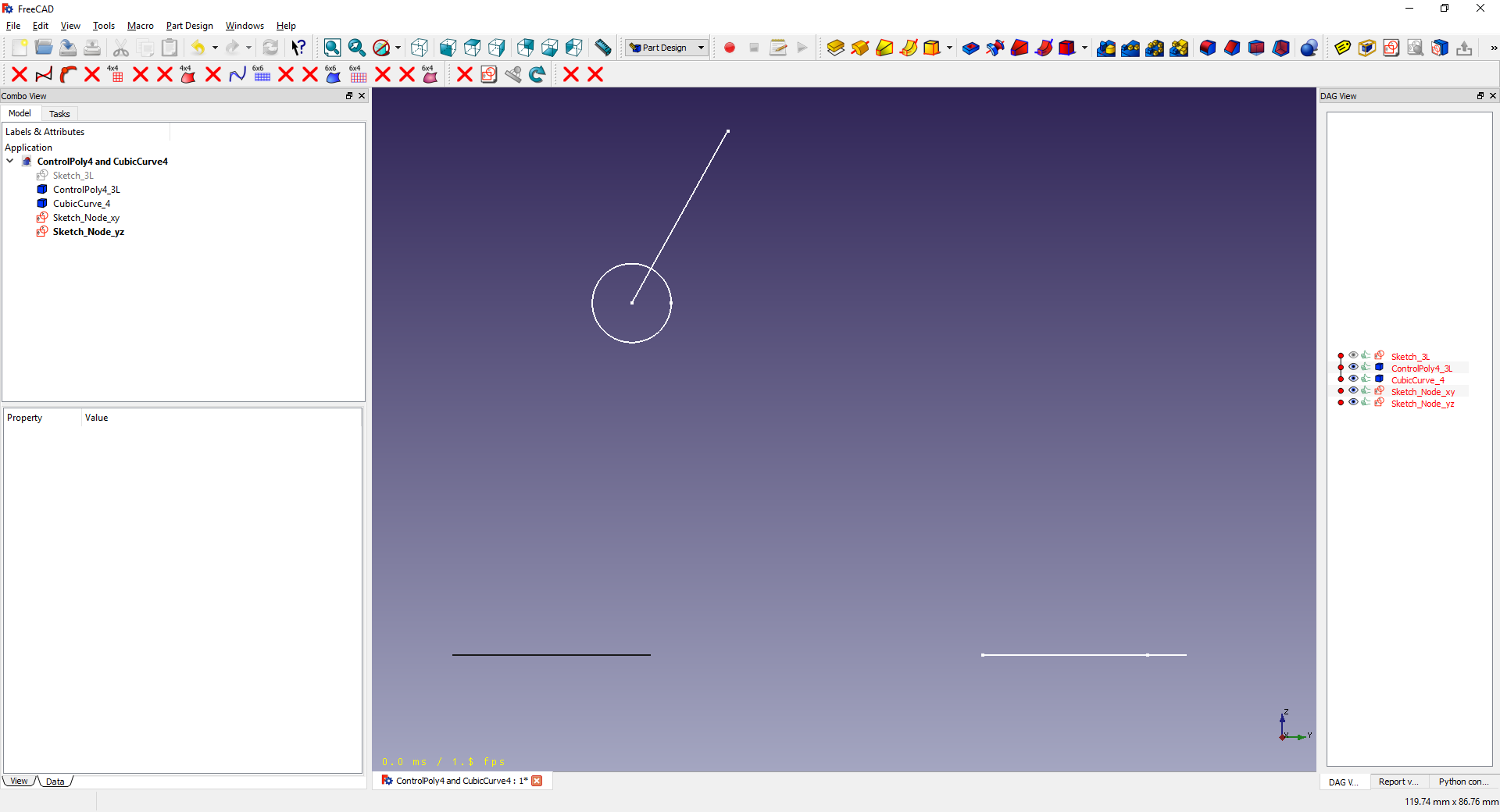
-10-
Her iki Düğüm (Node) eskizi seçin ve ControlPoly4 makrosuna tıklayın (komutu çalıştırın). ![]()
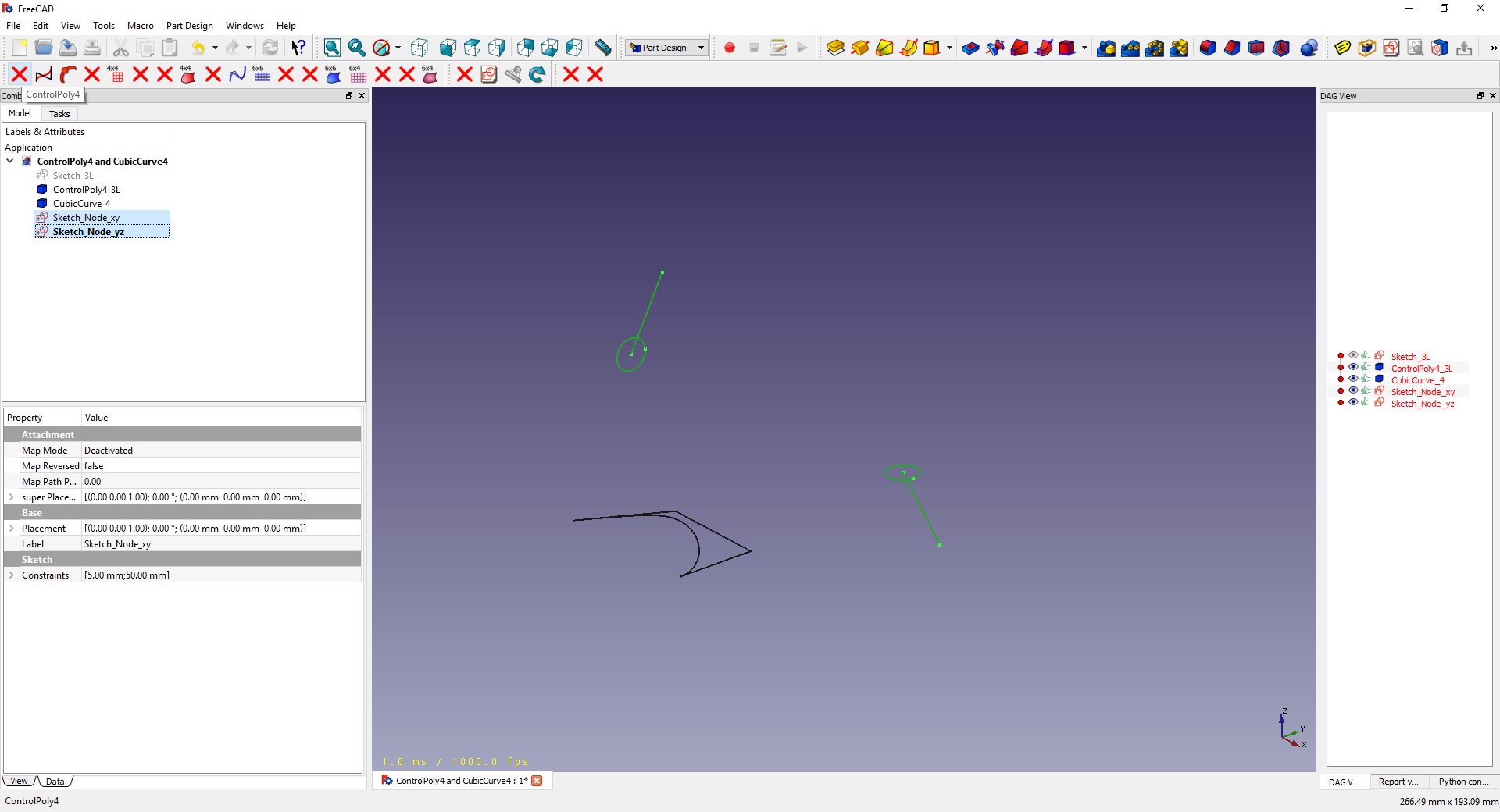
Bu komut (makro), belgede bir ControlPoly4_2N nesnesi oluşturur. '2N' son ekine dikkat edin. Bu, ControlPoly4 nesne kategorisinin ikinci çeşididir.
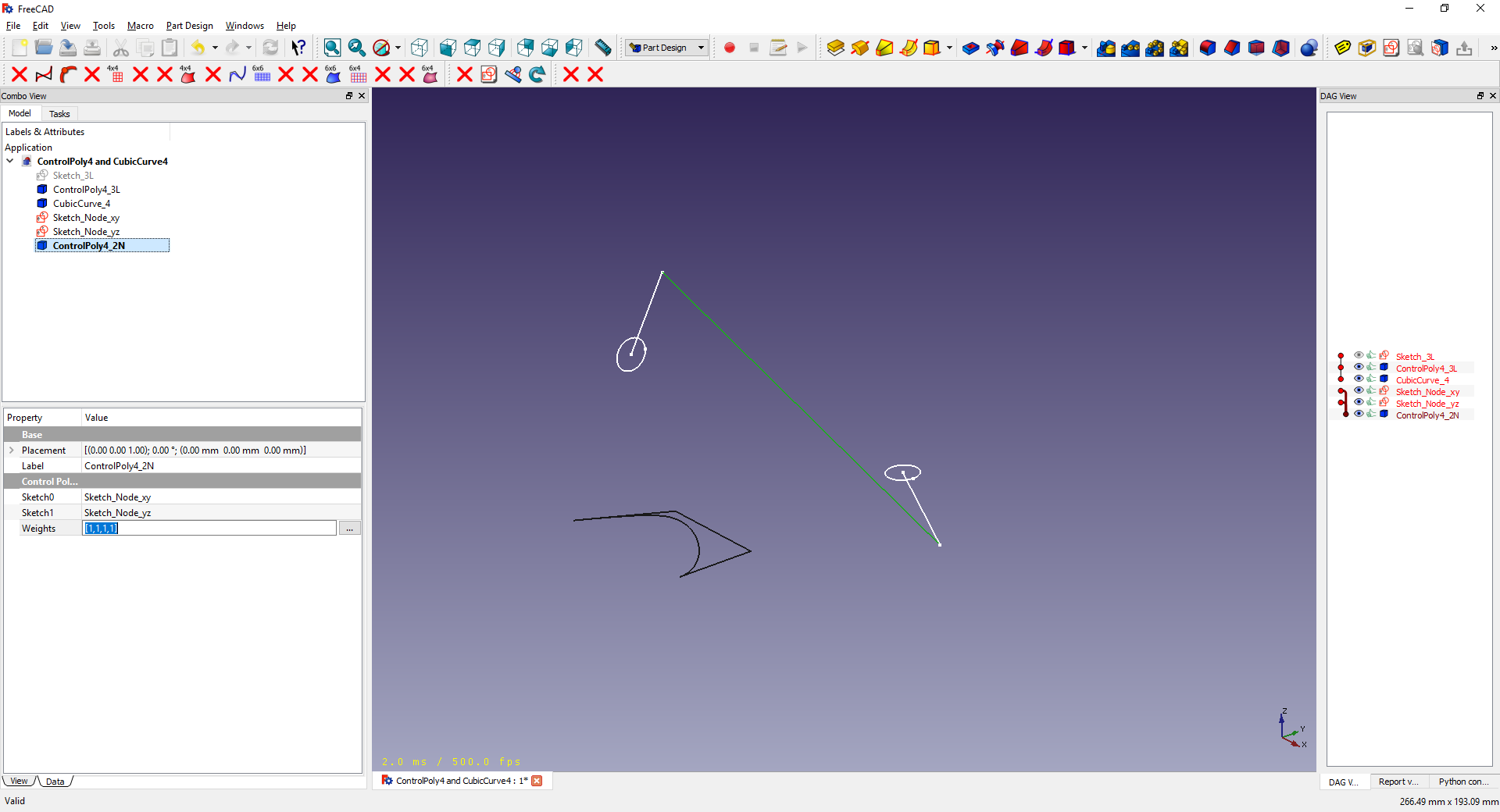
Veri (Data) Sekmesinde, bu nesneye ait üç parametre görebilirsiniz:
-
Sketch0 - bu ilk girdi nesnesinin seçimiydi ve başka bir sketch'e yeniden eşlenebilir (ayrıca bir düğüm sketch'i olmalıdır).
-
Sketch1 - bu ikinci girdi nesnesinin seçimiydi ve başka bir sketch'e yeniden eşlenebilir (ayrıca bir düğüm sketch'i olmalıdır).
-
Weights (Ağırlıklar) - ControlPoly_3L'deki ile tamamen aynı.
Bu aşamada, unsur (model) ağacında farklı nesneleri seçerek gizlemek/göstermek için bir dakikanızı ayırın. Modeli ters çevirin ve inceleyin. İki düğümün ayrı düzlemlerde olduğuna ve ControlPoly4_2N'nin düzlemsel olmayan bir çokgen oluşturmak için bunları birleştirdiğine dikkat edin.
-11-
ControlPoly_2N nesnesini seçin ve CubicCurve4 makrosuna tıklayın (komutu çalıştırın). ![]()
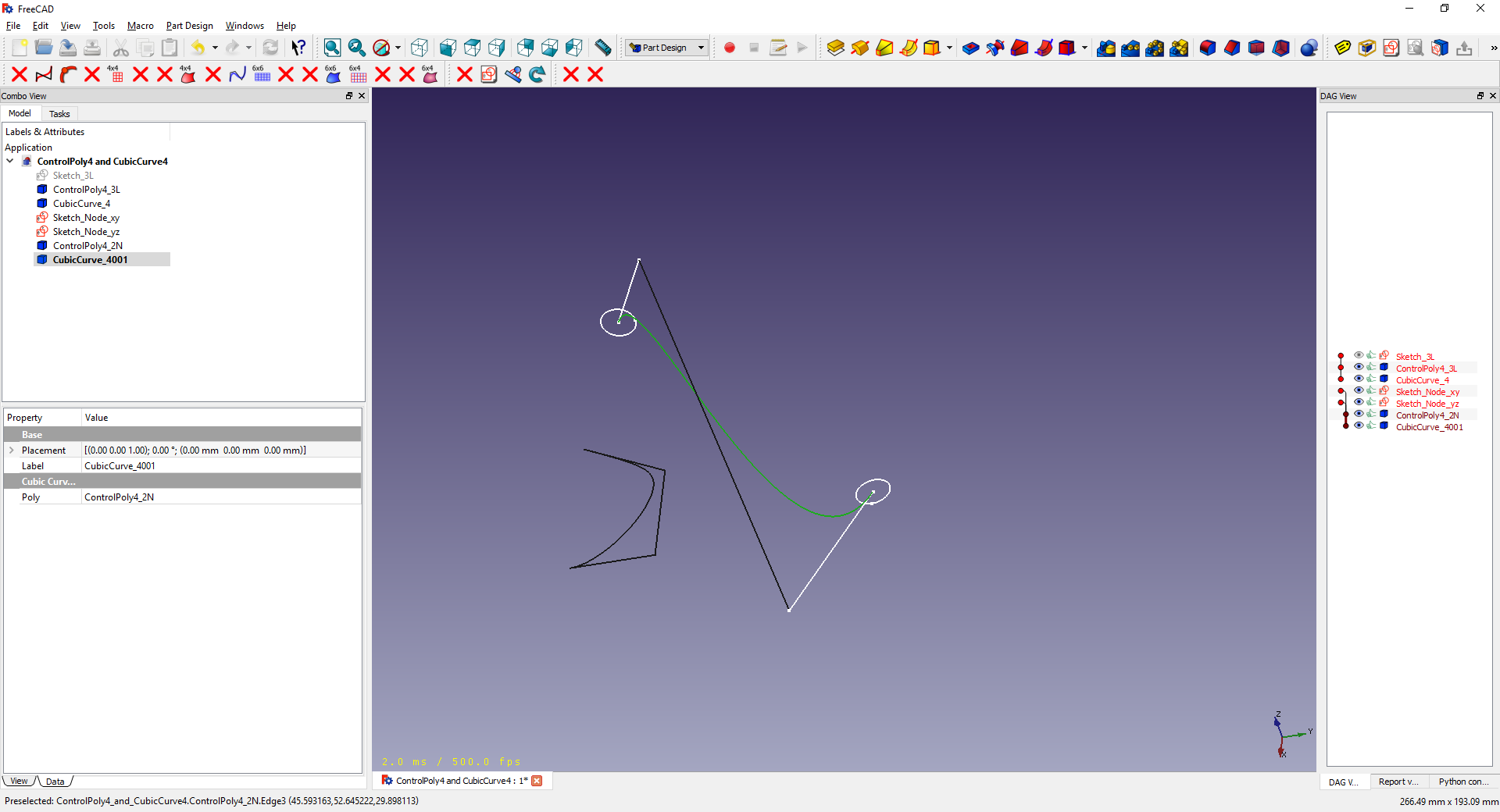
Bu komut (makro), belgede bir CubicCurve4 nesnesi daha oluşturur. Veri (Data) Sekmesinde, bu nesneye ait tek bir parametre görebilirsiniz:
- Poly = ControlPoly4_2N. Bu girdi nesnesi seçimidir ve herhangi bir ControlPoly4 nesnesine yeniden eşlenebilir (şu anda 3 çeşidi vardır)
Şimdi Düğüm eskizlerinin (Node sketches) ve bileşenlerinin oynadığı farklı rolleri görebiliriz. ControlPoly4_2N'ye geri dönelim:
-
Sketch0'a aktarılan Düğüm, eğrinin başlangıcını kontrol eder.
-
Sketch1'e aktarılan Düğüm, eğrinin sonunu kontrol eder.
-
Her düğümdeki dairenin merkezi eğrinin başlangıç (/ bitiş) noktasını belirler.
-
Çizgi, eğrinin başlangıç(/son) teğetini kontrol eder.
-12- (isteğe bağlı)
Weights (Ağırlık) kontrollerinin çalıştığını doğrulamak için ControlPoly4_2N ile 5, 6 ve 7. adımları tekrarlayın. Düğüm çizimlerini düzenleyin ve eğrilerin güncellenmesini izleyin.
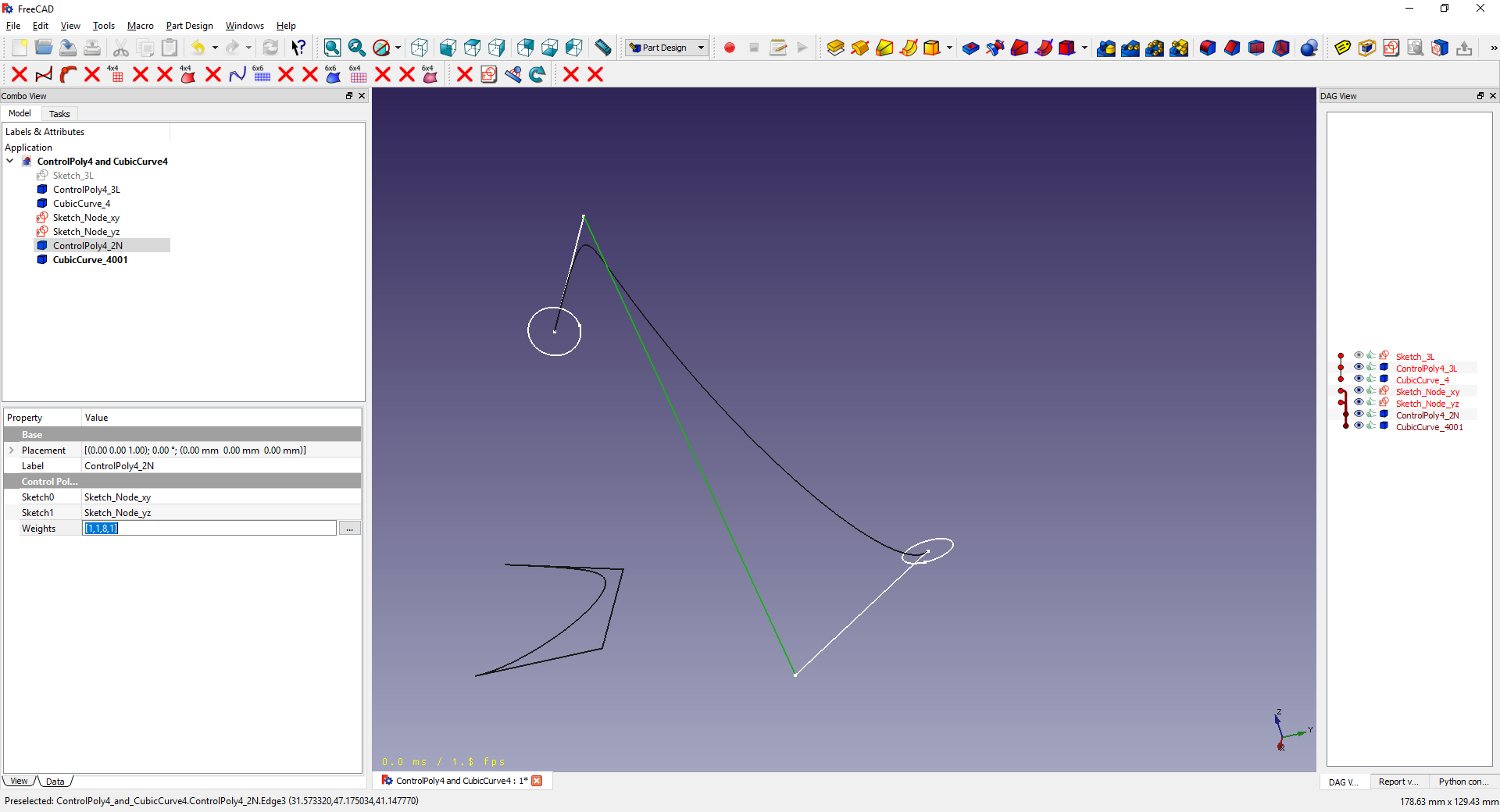
-13-
ZX düzleminde yeni bir eskiz (çizim) başlatın. Bir daire yayı çizin, 90 derecenin altında ALTTAN KAVİSLİ bir eğri olsun (aşağıdaki şekil gibi). Genellikle 180 dereceye kadar sorun olmaz, ancak 90 derece kaya gibi sağlamdır. Ben modelleri çok dengeli yapmayı seviyorum, bu yüzden yaylarımı gerektiği gibi bölüyorum. Bu taslağa başka ne isterseniz koyabilirsiniz, ancak önce yay çizilmelidir. Çizim (Eskiz), Parça Tasarım tezgahında (Part Design WB) değil, Eskiz tezgahında (Sketcher WB) olmalıdır.
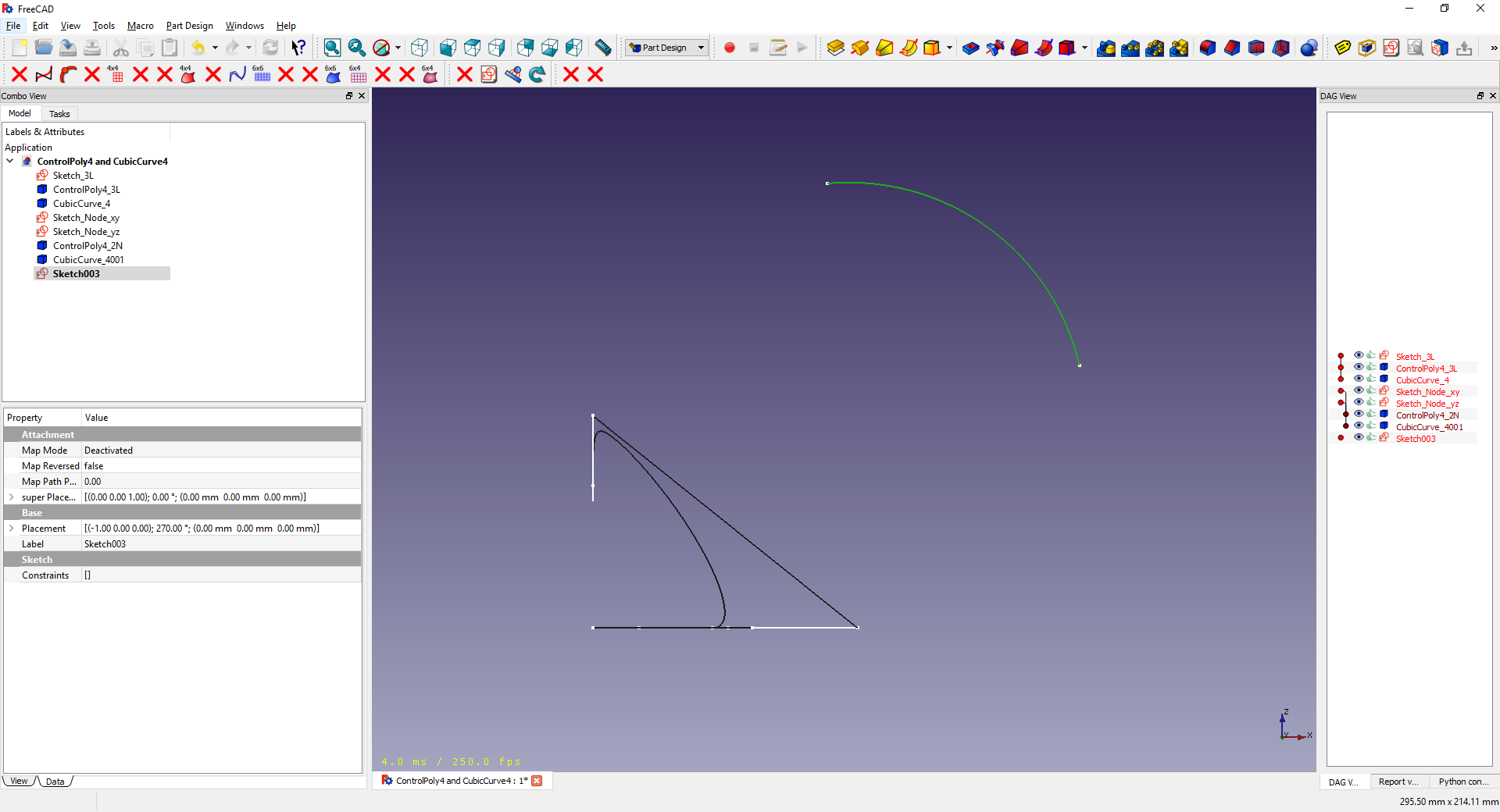
-14-
Yay içeren eskizi seçin ve ControlPoly4 makrosuna tıklayın (komutunu çalıştırın) ![]()
Bu komut, belgede bir ControlPoly4_Arc nesnesi oluşturur. 'Arc' son ekine dikkat edin. Bu, ControlPoly4 nesne kategorisinin üçüncü çeşididir.
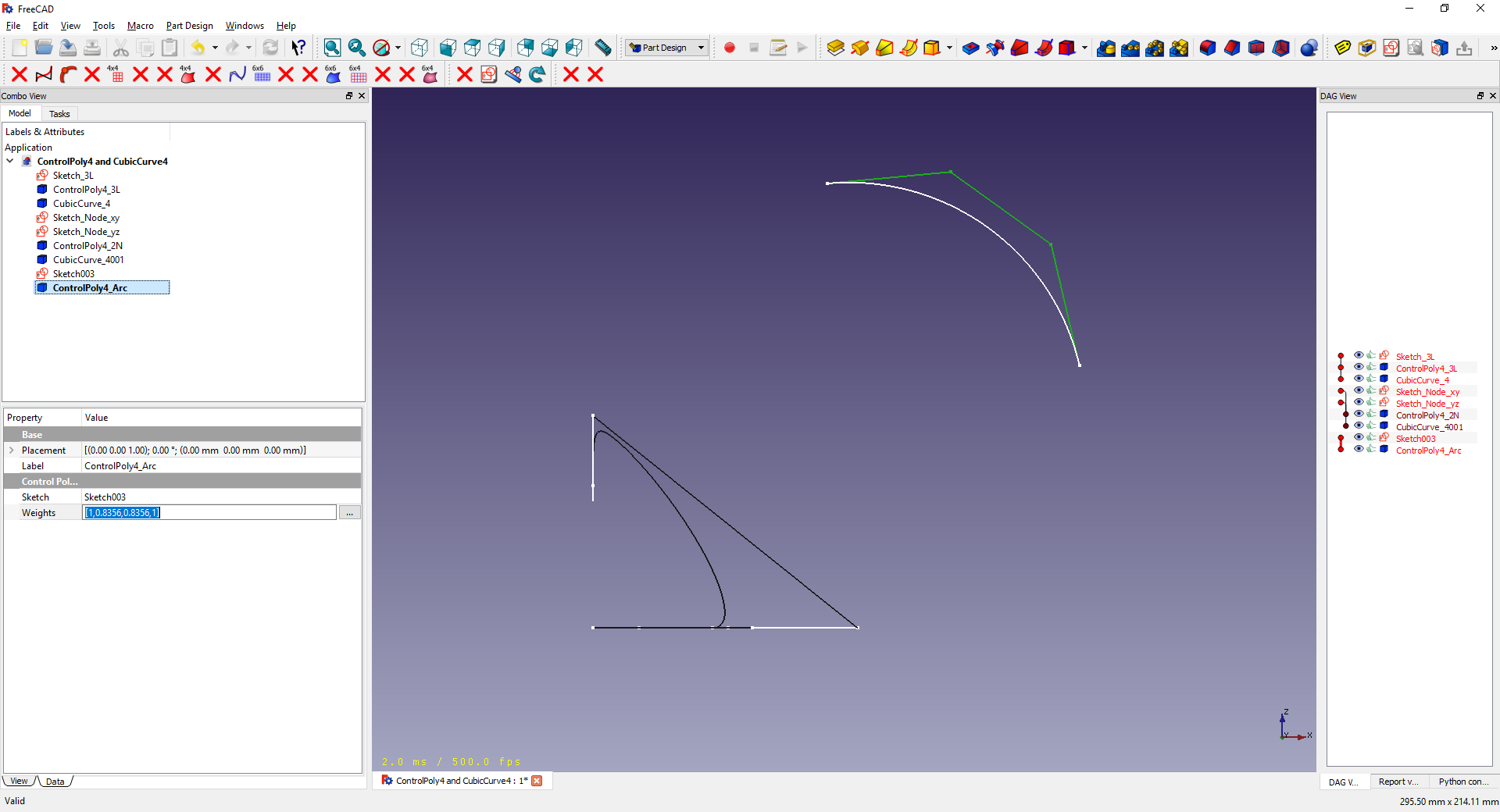
Veri (Data) Sekmesinde, bu nesneye iki parametre görebilirsiniz:
- Sketch (Eskiz) - Bu girdi nesnesi seçimidir ve başka bir eskizle (yay da olabilir) yeniden eşleştirilebilir.
- Weights (Ağırlıklar) = [1,0.8356,0.8356,1]
Bu sefer ağırlıkların varsayılan [1,1,1,1] olmadığına dikkat edin. Otomatik olarak oluşturulan değerler gerçek bir dairesel yay verecektir.
-15-
ControlPoly4_Arc nesnesini seçin ve CubicCurve4 makrosuna tıklayın (komutunu çalıştırın). ![]()
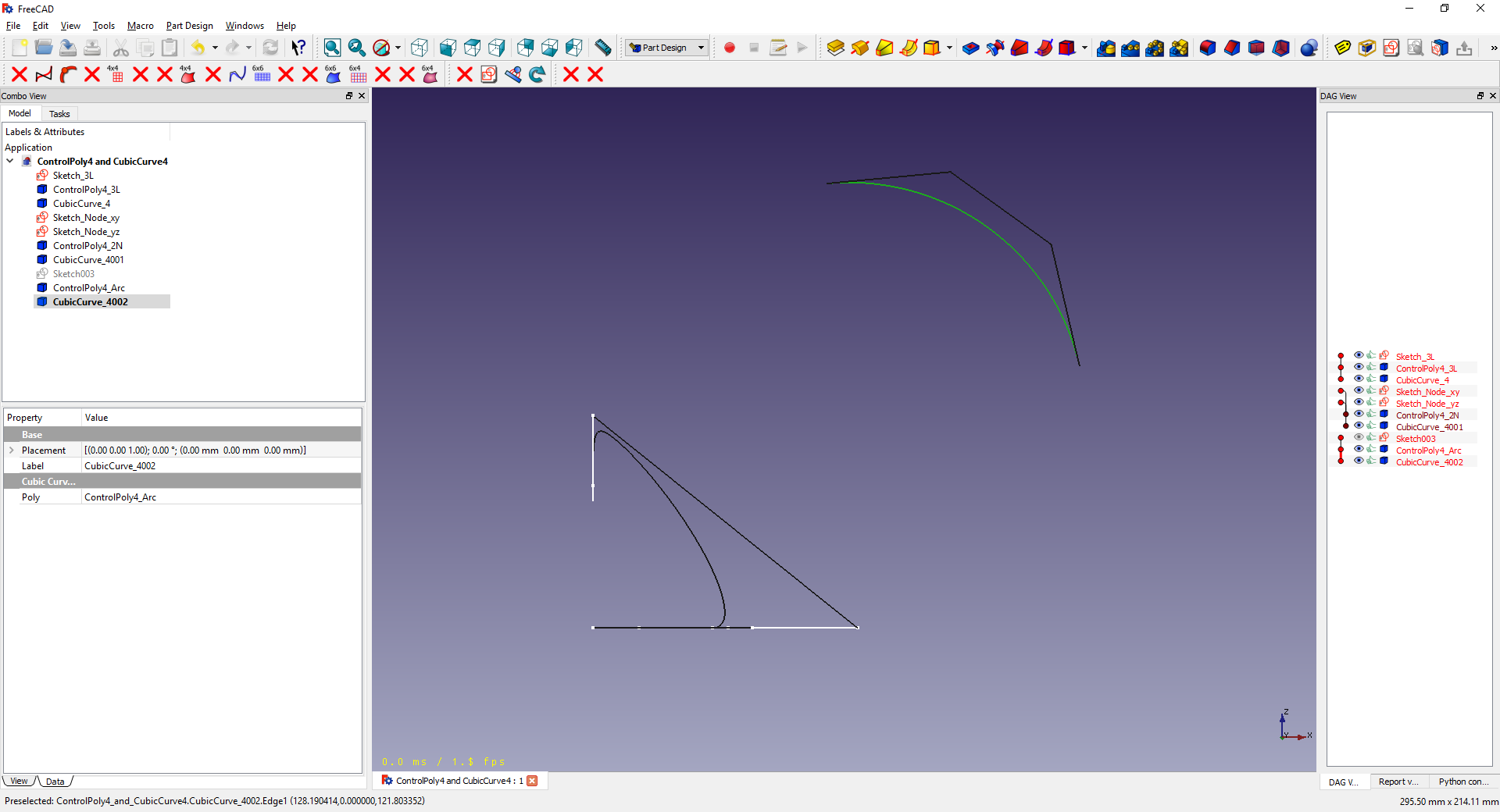
Bu komut, belgede bir CubicCurve4 nesnesi daha oluşturur. **Veri (Data) Sekmesinde, bu nesneye ait tek bir parametre görebilirsiniz:
- Poly = ControlPoly4_Arc. Bu girdi nesnesi seçimidir ve herhangi bir ControlPoly4 nesnesine yeniden eşlenebilir (şu anda 3 çeşidi vardır)
Aynı yay ile sonuçlanacaksa 14. ve 15. adımların ne anlamı var?
- Sketcher yayları kuadratik NURBS'dir.
- Yayın CubicCurve4 versiyonu bir kübik NURBS'dir.
- Kübik NURBS, genellikle serbest form modelleme için uygun olduğu düşünülen en basit formdur.
- Sketcher yayımız ControlPoly4_arc veya CubicCurve4 formuna girdikten sonra, artık yüzeyler oluşturmak için diğer eğrilerle birlikte kullanılabilir.
- (Yüzey oluşturmak için) Genellikle sadece çokgene ihtiyacımız vardır, bu nedenle yayı çizer, çokgeni yapar ve eğri yapmayı atlarız. Dönüşümü elde etmek için çok az ekstra çaba gerekir.
İşte bir sketcher yay ekstrüzyonunu dikişte tam eşleştirme ile serbest biçimli bir yüzeye karıştırmanın örnek bir resmi. Bu eğitim için KAPSAM DIŞI, sadece somut bir örnek göstermek istiyorum.
-16- BONUS
Herhangi bir tek eskiz için ControlPoly4 makrosu (komutu), tam olarak 3 eskiz nesnesi (3L modu) yoksa Yay modunu kullanır. Bu her zaman eskizdeki ilk geometri nesnesi için geçerlidir. Net etki şudur ;
- eliptik yaylar tam olarak dönüştürülür.
- bir çizgi otomatik olarak üçe bölünür (bu, üç çizgi çizmek için çok tembel olduğunuzda kullanışlıdır, ancak kötü bir alışkanlıktır)
- parabol ve hiperbol henüz çalışmıyor, ancak bu sadece başlangıç noktası ve bitiş noktasını açığa çıkarma meselesi. Şu anda bu konuda endişelenmiyorum
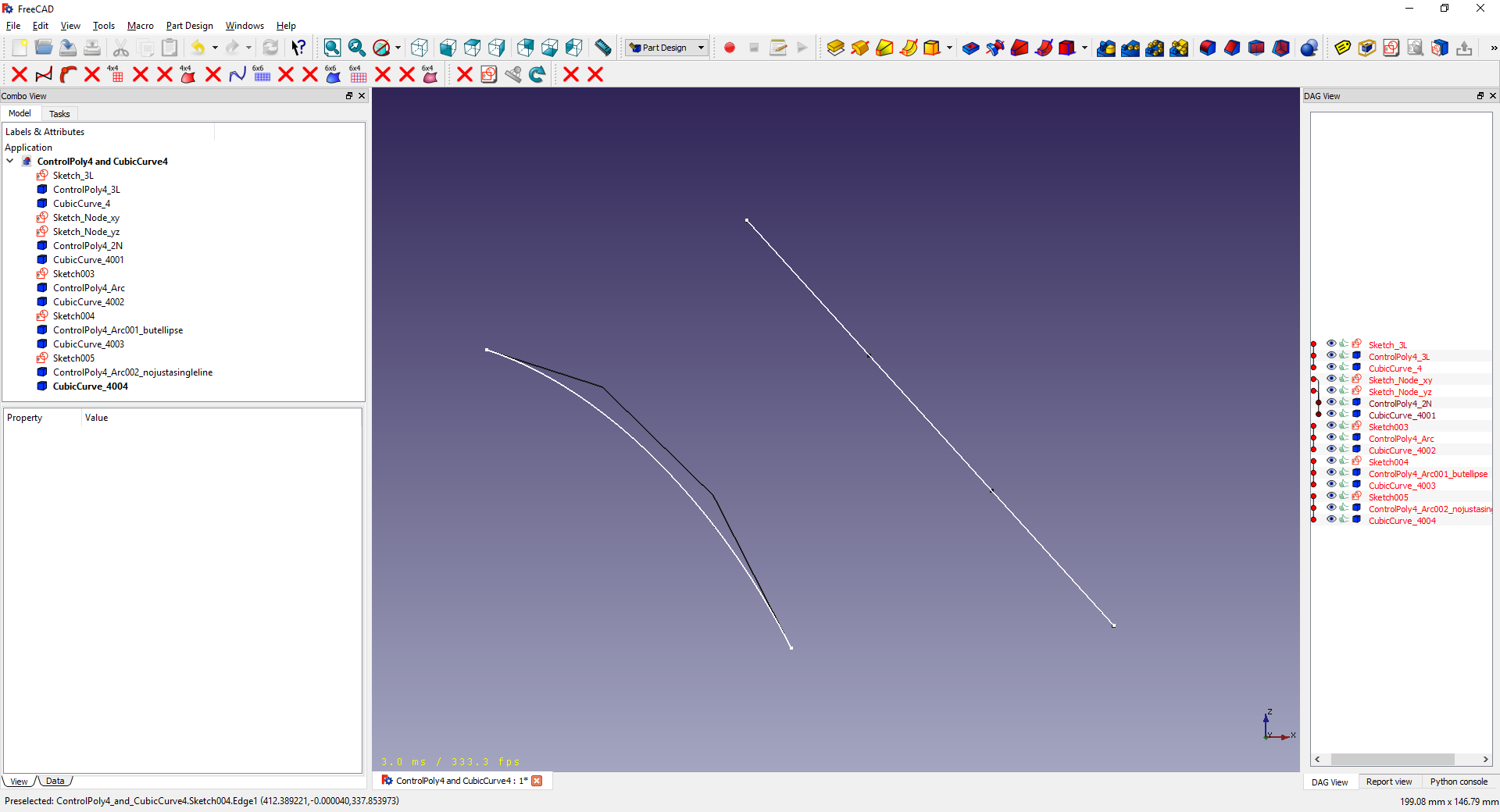
| Önceki Sayfa | Sonraki Sayfa |
|---|---|
| << Silk WB Giriş | Öğretici Doküman 2.1 >> |